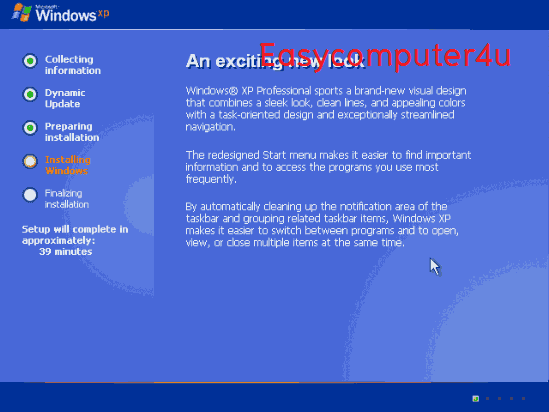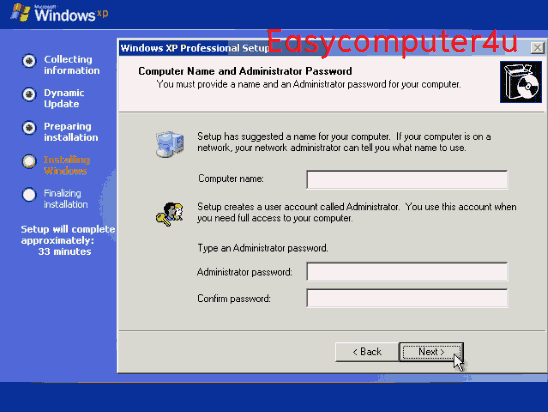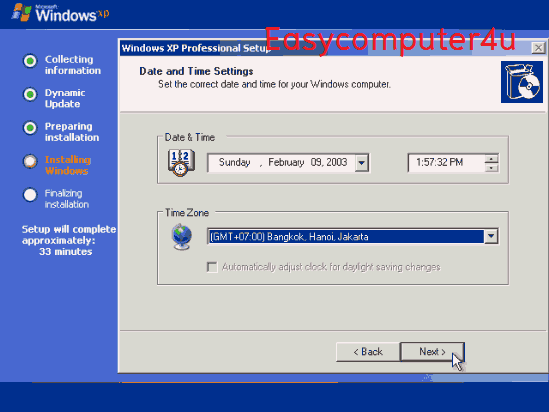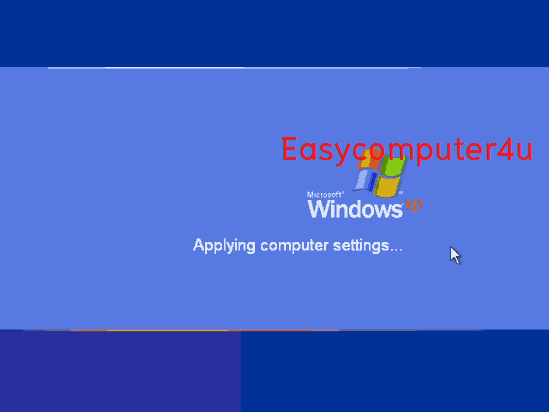ระบบปฏิบัติการ Windows xp เมื่อติดตั้ง Windows เสร็จจะต้องทำการลง Driver ของเครื่องเพื่อให้ระบบปฏิบัติการ Windows ได้รู้จักอุปกรณ์ต่างๆภายในเครื่องว่ามีอะไรบ้าง ไม่เช่นนั้นจะไม่สามารถใช้งานอย่างเต็มรูปแบบได้ ซึ่งถ้าใช้ระบบปฏิบัติการ Windows ตั้งแต่ Vistra ขึ้นไป อาจจะไม่ต้องลงไดร์เวอร์ก็ได้ แต่สำหรับบางรุ่นต้องลง เพราะว่าระบบปฏิบัติการ Windows รุ่นใหม่ๆนั้นได้ลง Driver ให้เรียบร้อยแล้วตอนที่ติดตั้งระบบปฏิบัติการ Windows นั่นเอง
โดยปรกติ Driver ที่จะต้องลงแน่ๆก็คือ ไดร์เวอร์เมนบอร์ด การ์ดจอ การ์ดเสียง ส่วนอุปกรณ์เสริมบางอย่างที่ซื้อมาเพิ่มได้แก่ Printer Scaner LAN Wireless เป็นต้น
ความจริงแล้วการลง Driver ต่างก็มีวิธีคล้ายๆกันหมด คือคลิก Next ไปเรื่อยๆจนถึง Finish แต่ก็ต้องสังเกตุกันบ้างว่า โปรแกรมให้ทำอะไรบ้าง เพราะว่าจะได้รู้ว่ากำลังลงอะไร เพื่ออะไร และที่ใดอยู่
คราวนี้มาดูการติดตั้ง Driver แบบคร่าวๆกันเลย อุปกรณ์ที่ต้องใช้ก็คือแผ่น Driver ของเครื่องคอมพิวเตอร์ ซึ่งตอนซื้อมามันก็ต้องแถมให้ แต่ถ้าไม่มี ก็ต้องไปหาโหลดกันเอาตามเว็บไซต์ยี่ห้อเครื่องที่ซื้อมา ซึ่งถ้าขี้เกียจไปหาโหลด สามารถใช้โปรแกรมรวมไดว์เวอร์ Driver Pack Solution ได้ครับ
ตัวอย่างการลงไดร์เวอร์เมนบอร์ด Main Board
2.) คลิก Next แล้วรอโปรแกรมติดตั้งอัตโนมัติ
3.) เพื่อให้โปรแกรมทำงานได้อย่างสมบูรณ์แบบ ควรเลือก Restart เครื่องด้วย ตรงที่เขียนว่า
"Yes, I want to restart my computer now." แล้วกด Finish
ตัวอย่างการติดตั้งการ์ดจอภาพ (VGA)
โดยปรกติการ์ดจอที่ติดมากับเมนบอร์ด (On Board) มักจะมีประสิทธิภาพต่ำ ไม่เหมาะสำหรับคนชอบภาพสวยๆ หรือคนที่ทำงานเกี่ยวกับ Graphic หรือชอบเล่น Games เท่าใดนัก จึงต้องหาซื้อการ์ดจอประสิทธิภาพสูงมาใส่ เพิ่มเพื่อให้ภาพออกมาคมชัดสวยงามและรวดเร็ว ไม่กระตุก
1.) ใส่แผ่น VGA Driver ในที่ใส่ CD แล้วรอมันรันโปรแกรม แต่ถ้ามันไม่รันเอง ให้เราเข้าไปที่ Folder CD-ROM เอง แล้วไปคลิกที่ Setup.exe และจะมีหน้าต่างขึ้นมาให้เรากด Next
2.) จากนั้นโปรแกรมจะทำการค้นหา และติดตั้งการ์ดจอภาพให้ เสร็จแล้วเลือก Restart เครื่องแล้วกด Finish
ตังอย่างการติดตั้งไดร์เวอร์การ์ดเสียง (Sound )
ปรกติแล้วถ้า Windows ไม่มี Driver Sound มาให้เราก็ต้องติดตั้งเอง ไม่เช่นนั้นเครื่องคอมพิวเตอร์เครื่องนี้ ก็จะกลายเป็นใบ้ไปทันที
1.) วิธีติดตั้งก็คือใส่แผ่น Sound Driver เข้าไป และ ถ้าโปรแกรมมัน Auto run ให้ปิดไปก่อน และให้ไปคลิกขวาตรง My computer และเลือก Properties ดังรูป
2.) ไปที่ tab Hardware และกดที่ปุ่ม Device manager จะปรากฏจอ Device manager ทางขวา
3.) กดคลิกตัวเครื่องหมาย + ตรงเมนู Other devices และคลิกขวา Mutimedia Audo Contrller เลือกเมนู Properties จะปรากฏหน้าต่างค้นหาขึ้นมา ให้เรา กด Next เพื่อเข้าสู่ขั้นตอนค้นหาไดร์เวอร์
4.) รอโปรอแกรมทำการค้นหาไดร์เวอร์เสร็จแล้ว สังเกตุจะมีข้อความว่า Found new hardware ด้านมุมขวาล่าง และมีรูปลำโพงขึ้นมา ก็เป็นอันเสร็จสิ้นกระบวนการ กด Finish ได้เลย
จะเห็นว่าการลงโปรแกรมก็ดี การลงไดร์เวอร์ก็ดี เป็นของไม่ยากเลยหากมีความเข้าใจพื้นฐานอยู่บ้าง ส่วนใหญ่แล้วก็ลงเป็นกันหมด
แต่ปัญหาที่มักจะมีกันก็คือ บางคนทำแผ่นไดรเวอร์หาย ก็เลยต้องหา Download เอาตาม Website ต่างๆ ซึ่งบางทีก็ยุ่งยาก เพราะไดร์เวอร์ไม่ได้มีตัวเดียว อาจจะต้องลองใช้ Driver Pack Solution อย่างที่ได้แนะนำไปนะครับ
แต่ปัญหาที่มักจะมีกันก็คือ บางคนทำแผ่นไดรเวอร์หาย ก็เลยต้องหา Download เอาตาม Website ต่างๆ ซึ่งบางทีก็ยุ่งยาก เพราะไดร์เวอร์ไม่ได้มีตัวเดียว อาจจะต้องลองใช้ Driver Pack Solution อย่างที่ได้แนะนำไปนะครับ